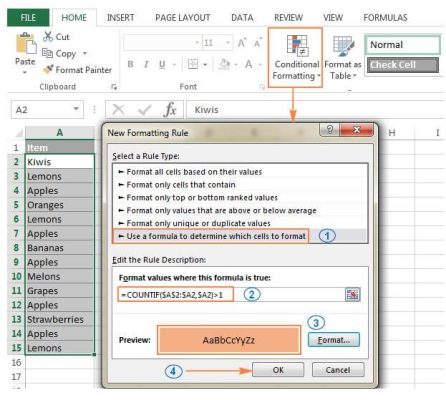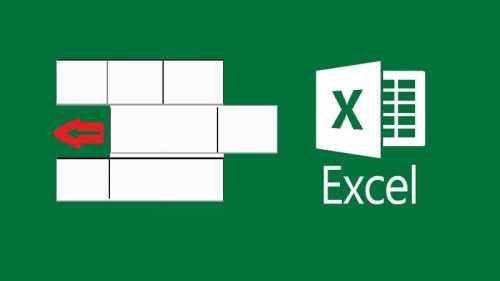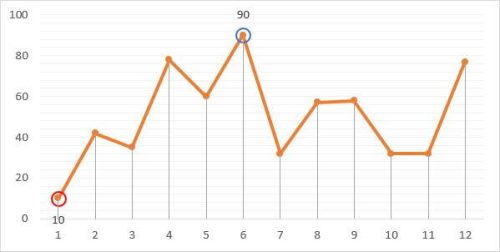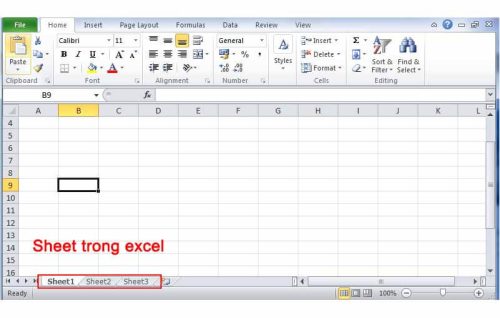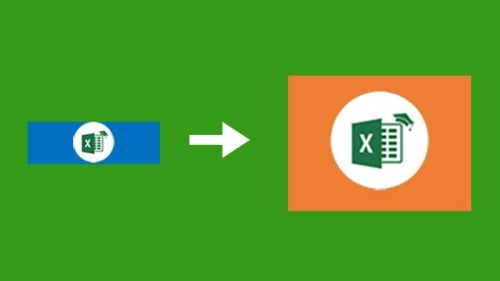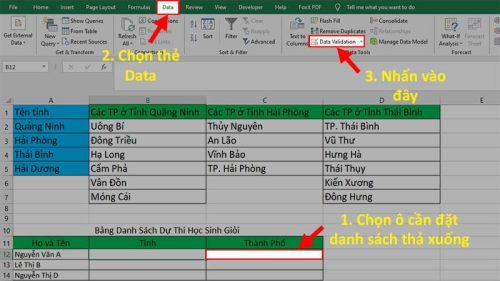Khi sử dụng máy, có rất nhiều thao tác dù nhỏ nhưng thể hiện bạn có chuyên nghiệp hay không, có kỹ năng tin học văn phòng hay không và phím tắt di chuyển giữa các sheet là một trong số đó. Mặc dù kỹ năng này không quá khó nhưng nếu không được hướng dẫn, chắc chắn bạn sẽ không biết cách sử dụng đâu nhé!

Lợi ích của phím tắt di chuyển giữa các sheet
Có thể hiểu đơn giản, việc dùng phím tắt để di chuyển giữa các sheet nghĩa là bạn đang ở sheet này nhưng mở sheet kia mà không cần dùng đến chuột. Vậy lợi ích mà nó đem lại là gì?
- Giúp bạn tiết kiệm được không ít thời gian, thay vì đang thao tác trên bàn phím, bạn phải bỏ 1 tay phải sang để cầm chuột và di chuyển sheet sẽ rất mất thời gian, đặc biệt với những ai dùng máy tính xách tay và không có chuột rời.
- Thao tác nhanh hơn, thể hiện được sự chuyên nghiệp: không ít công ty, doanh nghiệp đưa tiêu chí thành thạo tin học văn phòng làm 1 trong những tiêu chí phụ cho việc tuyển chọn nhân viên. Đương nhiên với 1 người thành thạo tin học văn phòng không thể không biết kỹ năng di chuyển giữa các sheet bằng phím tắt rồi.
Cách dùng phím tắt di chuyển giữa các sheet đơn giản
Có rất nhiều cách sử dụng phím tắt di chuyển giữa các sheet và dưới đây chúng tôi sẽ liệt kê, bạn hãy tham khảo, lựa chọn cách phù hợp, dễ dùng nhất với mình nhé.
Cách 1: Sử dụng phím tắt trên window
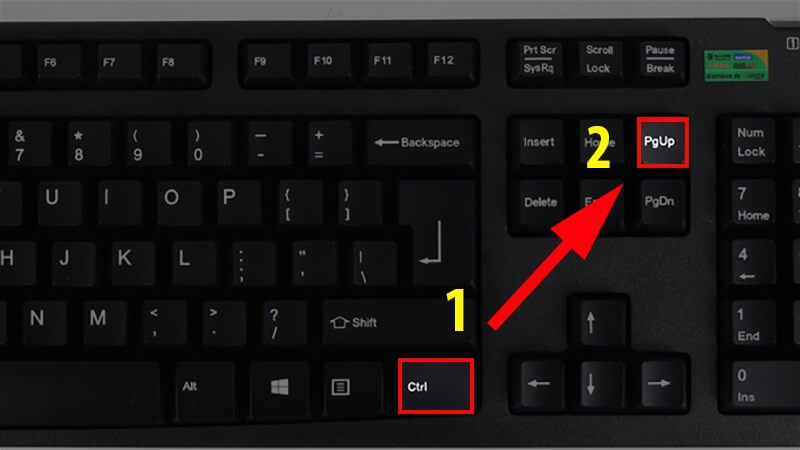
Đây là cách được khá nhiều người dùng bởi phím tắt trên window thuận tay và dễ thấy. Hầu hết các máy tính hiện nay cũng chạy hệ điều hành window phổ biến. Bạn hãy thao tác với các tổ hợp phím như sau:
- Muốn di chuyển đến sheet nằm ở bên trái: ctrl + PgUp
- Muốn di chuyển đến sheet nằm ở bên phải: ctrl + PgDn
Chỉ với 2 tổ hợp phím bạn nhanh chóng điều chỉnh sang sheet bên trái hay bên phải tùy ý, nhưng cẩn thận thao tác nhầm lại mất thời gian hơn đấy nhé.
Cách 2: Sử dụng phím tắt di chuyển sheet trên MacOs
Với những ai dùng MacOs vậy việc di chuyển nhanh giữa các sheet sẽ được thực hiện với các thao tác:
- Di chuyển đến sheet nằm bên trái ấn tổ hợp phím: Fn + Ctrl + dấu mũi tên lên.
- Di chuyển đến sheet nằm bên phải ấn tổ hợp phím: Fn + Ctrl + dấu mũi tên xuống.
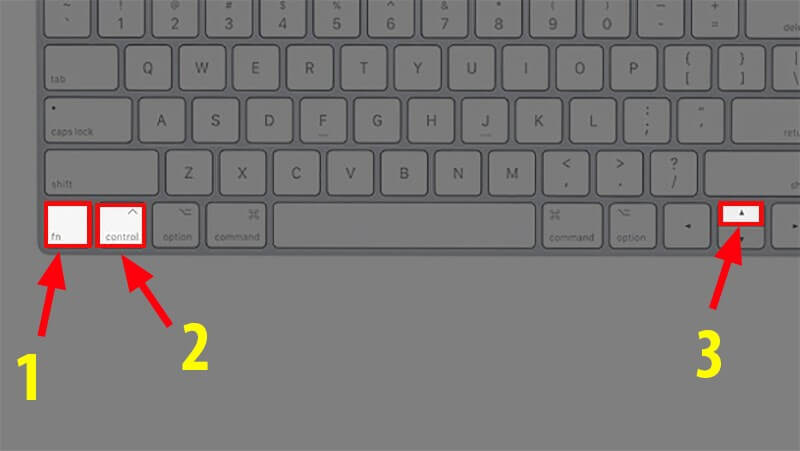
Cách 3: Dùng phím tắt di chuyển sheet trong danh sách excel
Phím tắt di chuyển giữa các sheet dưới dạng danh sách trong excel sẽ được thực hiện qua các bước:
Đầu tiên bạn click chuột phải vào màn hình bên trái của máy tính sau đó sẽ có 1 danh sách sheet hiển thị lên và việc tiếp theo bạn chỉ cần chọn sheet muốn hiển thị trên màn hình ấn OK là xong. Còn nếu bạn di chuột sẽ thay đổi được vị trí của các sheet theo sắp xếp mà mình muốn.
Để sử dụng phím tắt di chuyển giữa các sheet không hề khó. Mới đầu có thể bạn còn chậm 1 chút, nhưng khi đã thao tác quen sẽ giúp bạn đẩy nhanh tốc độ làm việc và còn đảm bảo sự chính xác nữa. Kitudacbiet.co mong rằng qua những gì chúng tôi chia sẻ trong bài viết này sẽ giúp bạn có thêm được 1 chút kỹ năng hữu ích của tin học văn phòng.